Page 311 of 431
04
309
Liste des dernières destinations.
« Navigation - guidage
»
Pour effacer les dernières destinations, sélectionnez
« Options
» dans le menu navigation puis sélectionner
« Effacer les dernières destinations
» et valider.
Sélectionner « Oui
» puis valider.
Effacer une seule destination n’est pas possible.
Basculer de la liste au menu (gauche/droite).
« Choix destination
»
« Etapes et itinéraire
»
« Options
»
« Gestion de la carte
»
« Arrêter / Reprendre
guidage
»
NAVIGATION - GUIDAGE
Accès au menu «NAVIGATION»
Appuyer sur NAV
.
ou
Pour profi ter pleinement
de toutes les fonctions de
votre système de navigation,
effectuez régulièrement
des mises à jour de
cartographie. Consulter
le réseau CITROËN ou
commandez votre mise
à jour cartographique sur
http://citroen.navigation.com
Un appui court sur l’extrémité
de la commande d’éclairage
permet de répéter la dernière
consigne de navigation.
Page 312 of 431
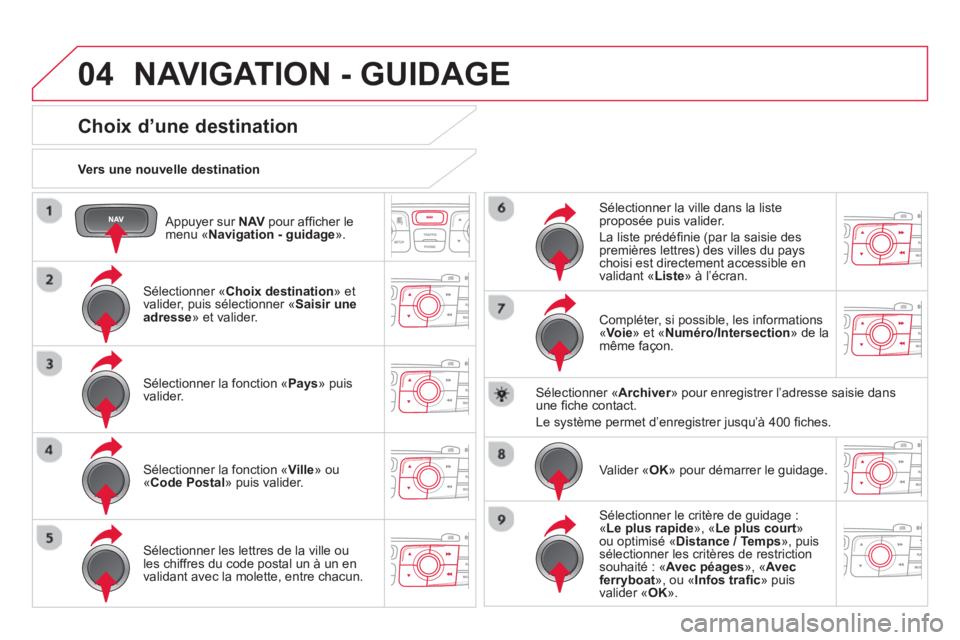
04
Appuyer sur NAV
pour affi cher le
menu « Navigation - guidage
».
Vers une nouvelle destination
NAVIGATION - GUIDAGE
Choix d’une destination
Sélectionner « Choix destination
» et
valider, puis sélectionner « Saisir une
adresse
» et valider.
Sélectionner la fonction « Pays
» puis
valider.
Sélectionner la fonction « Ville
» ou
« Code Postal
» puis valider.
Sélectionner les lettres de la ville ou
les chiffres du code postal un à un en
validant avec la molette, entre chacun.
Sélectionner la ville dans la liste
proposée puis valider.
La liste prédéfi nie (par la saisie des
premières lettres) des villes du pays
choisi est directement accessible en
validant « Liste
» à l’écran.
Compléter, si possible, les informations
« Voie
» et « Numéro/Intersection
» de la
même façon.
Sélectionner « Archiver
» pour enregistrer l’adresse saisie dans
une fi che contact.
Le système permet d’enregistrer jusqu’à 400 fi ches.
Valider « OK
» pour démarrer le guidage.
Sélectionner le critère de guidage :
« Le plus rapide
», « Le plus court
»
ou optimisé « Distance / Temps
», puis
sélectionner les critères de restriction
souhaité : « Avec péages
», « Avec
ferryboat
», ou « Infos trafi c
» puis
valider « OK
».
Page 313 of 431
04
311
Vers une des dernières destinations
Appuyer sur NAV
pour affi cher le
menu « Navigation - guidage
».
Sélectionner la destination souhaitée et
valider pour démarrer le guidage.
Vers un contact du répertoire
Sélectionner « Choix destination
» et
valider puis sélectionner « Répertoire
»
et valider.
Sélectionner la destination choisie
parmi les contacts et valider « OK
» pour
démarrer le guidage.
Appuyer sur NAV
pour affi cher le
menu « Navigation - guidage
».
La navigation vers un contact n’est possible que si celui-ci possède
une adresse renseignée dans le système radio navigation.
Effacer les dernières destinations
Appuyer sur NAV
pour affi cher le
menu « Navigation - guidage
».
Sélectionner « Options
» et valider puis
sélectionner « Effacer les dernières
destinations
» et valider.
NAVIGATION - GUIDAGE
Page 317 of 431
04
315
NAVIGATION - GUIDAGE
Il est possible alors de sélectionner :
- «Alerte visuelle»
- «Alerte sonore»
- «Alerter uniquement en guidage»
- «Alerter uniquement en survitesse».
Le choix du délai d’annonce permet de
défi nir le temps précédant l’alerte «Zone à
risques».
Sélectionner « OK
» pour valider l’écran.
Sélectionner « Options
» et valider, puis
sélectionner « Paramètrer les zones à
risques
» et valider.
Appuyer sur NAV
pour affi cher le menu
« Navigation - guidage
».
Ces fonctions ne sont disponibles que si les zones à risques ont été
téléchargées et installées sur le système.
La procédure détaillée de la mise à jour des zones à risques est
disponible sur le site http://citroen.navigation.com.
Paramétrage des alertes Zones à risques / Zones de danger
Page 319 of 431
04
317
NAVIGATION - GUIDAGE
Options de guidage
Critères de calcul
Sélectionner « Options
» et valider.
Sélectionner « OK
» et valider pour
enregistrer les modifi cations.
Sélectionner « Défi nir les critères de
calcul
» et valider.
Cette fonction permet de modifi er :
- les critères de guidages (« Le
plus rapide
», « Le plus court
»,
« Distance / Temps
»),
- les critères d’exclusion (« Avec
péages
» ou « Avec ferryboat
»),
- la prise en compte du trafi c (« Infos
trafi c
»).
Appuyer sur NAV
pour affi cher le
menu « Navigation - guidage
».
Si la prise en compte du trafi c (infos trafi c) est demandée, le
système proposera une déviation, en cas d’évènement sur
l’itinéraire de guidage.
Page 320 of 431
04 NAVIGATION - GUIDAGE
Appuyer sur NAV
pour affi cher le
menu « Navigation - guidage
».
Gestion de la carte
Choix des points d’intérêts affi chés sur la carte
Sélectionner « Gestion de la carte
» et
valider.
Sélectionner parmi les différentes
catégories celles que vous voulez
affi cher à l’écran.
Sélectionner « Détails de la carte
» et
valider.
Sélectionner « Par défaut
» pour ne faire apparaître sur la carte
que « Stations-services, garages
» et « Zone à risques
» (si
installées sur le système).
Sélectionner « OK
» puis valider et
sélectionner de nouveau « OK
»
puis valider pour enregistrer les
modifi cations.
Page 323 of 431
04
321
NAVIGATION - GUIDAGE
Voix masculine / Voix féminine
Appuyer sur SETUP
pour affi cher le
menu de confi guration.
Sélectionner « Voix masculine
» ou
« Voix féminine
» puis valider « Oui
»
pour activer une voix masculine ou
féminine. Le système redémarre.
Sélectionner « Synthèse vocale
» et
valider.
Page 325 of 431
05
323
INFORMATIONS TRAFIC
Paramétrer le filtrage et l’affichage des messages TMC
Les messages TMC (Traffi c Message Channel) sont des informations relatives au trafi c et aux conditions météorologiques, reçues en temps
réel et transmises au conducteur sous forme d’annonces sonores et de visuels sur la carte de navigation.
Le système de guidage peut alors proposer un itinéraire de contournement.
Appuyer sur TRAFFIC
pour affi cher le
menu « Informations trafi c TMC
».
Sélectionner « Filtre géographique
» et
valider.
Le système propose au choix de :
- « Conserver tous les messages
»,
ou
- « Conserver les messages
»
« Autour du véhicule
», (valider
le kilométrage pour le modifi er et
choisir la distance),
« Sur l’itinéraire de guidage
».
Valider « OK
» pour enregistrer les
modifi cations.
Nous préconisons :
- un fi ltre sur l’itinéraire et
- un fi ltre autour du véhicule de :
- 20 km en agglomération,
- 50 km sur autoroute.